Google Lens — отличное приложение, которое помогает вам идентифицировать объекты, переводить текст и получать информацию о том, что вас окружает. Однако что, если вы хотите проверить элементы, которые вы сканировали с помощью Google Lens в прошлом? Или что, если вы хотите удалить свою активность из соображений безопасности или избавиться от беспорядка?
Какой бы ни была причина, управление историей Google Lens — простой процесс. Здесь мы увидим, как можно быстро просматривать и удалять историю. Проверять Лучшие альтернативы Google Lens для Android.
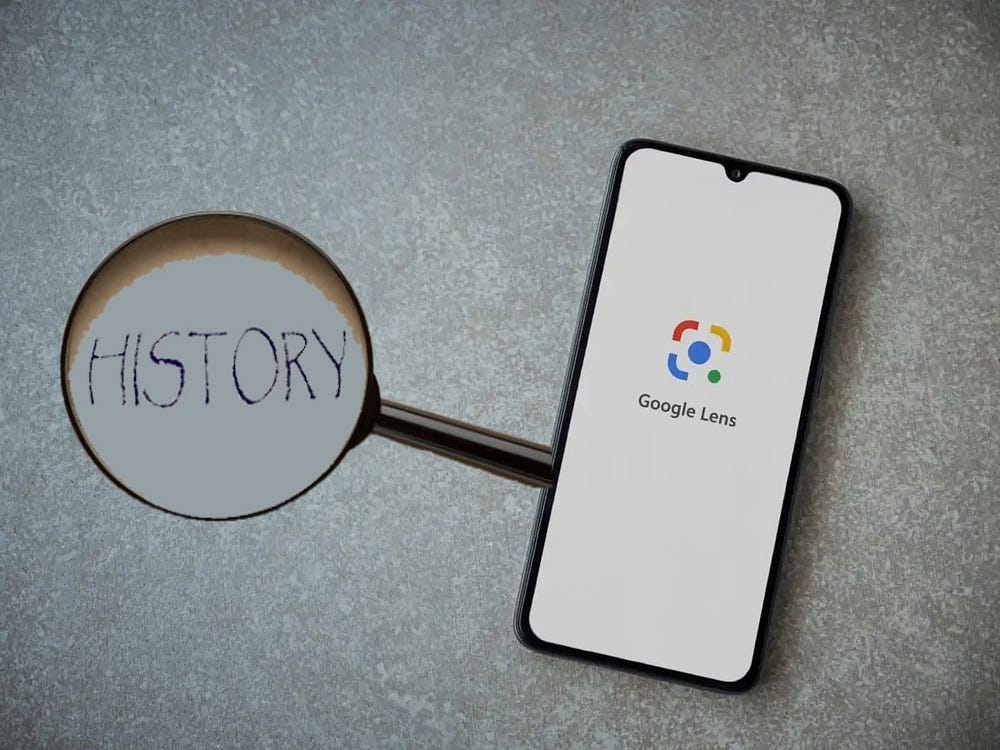
Как просмотреть историю Google Lens
Просматривать историю Google Lens очень просто. Все, что вам нужно сделать, это получить доступ к разделу «Контроль активности» на странице «Моя активность» в Google. Вот пошаговая инструкция, как это сделать:
- посетить страницу Моя активность в Google на вашем устройстве и нажмите на опцию Войти.
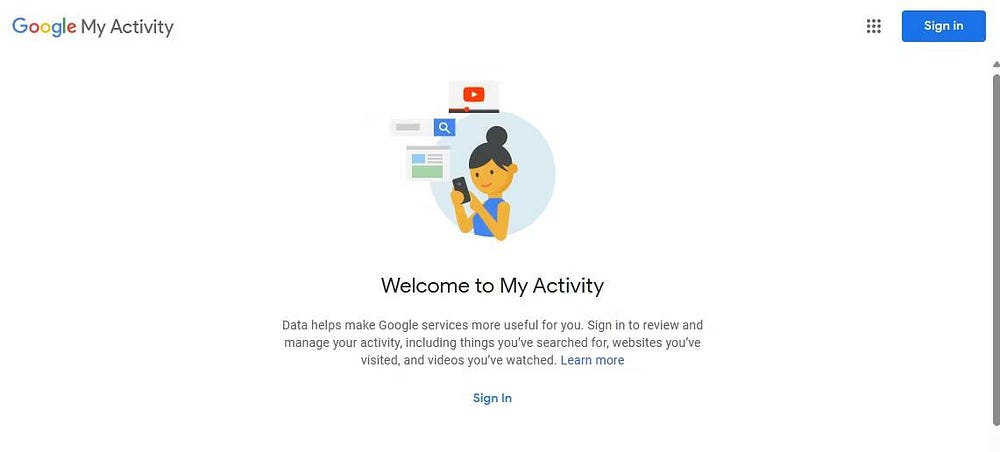
- Выберите свою учетную запись или введите свои учетные данные, чтобы войти в свою учетную запись Google.
- Выберите вариант Контроль активности на боковой панели.
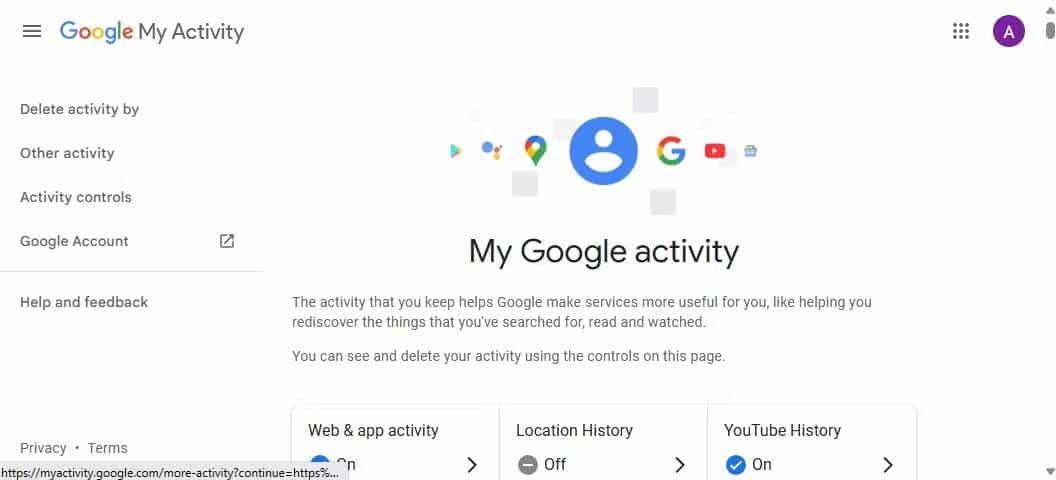
- Нажмите на значок Google Lens
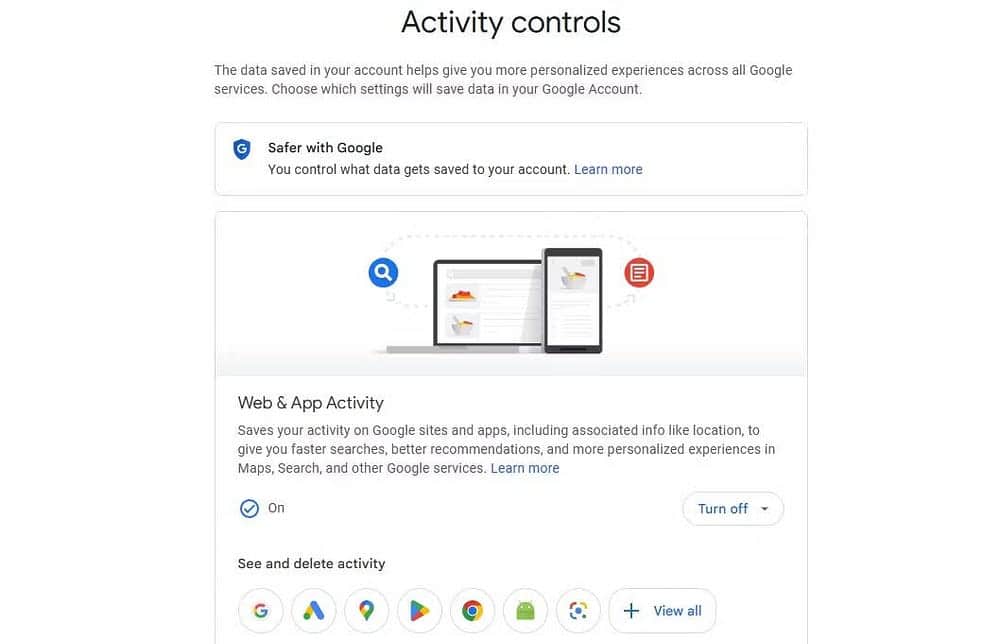
Вы попадете на страницу активности Google Lens, где найдете список всех ваших поисковых запросов Google Lens вместе с соответствующими датами их выполнения.
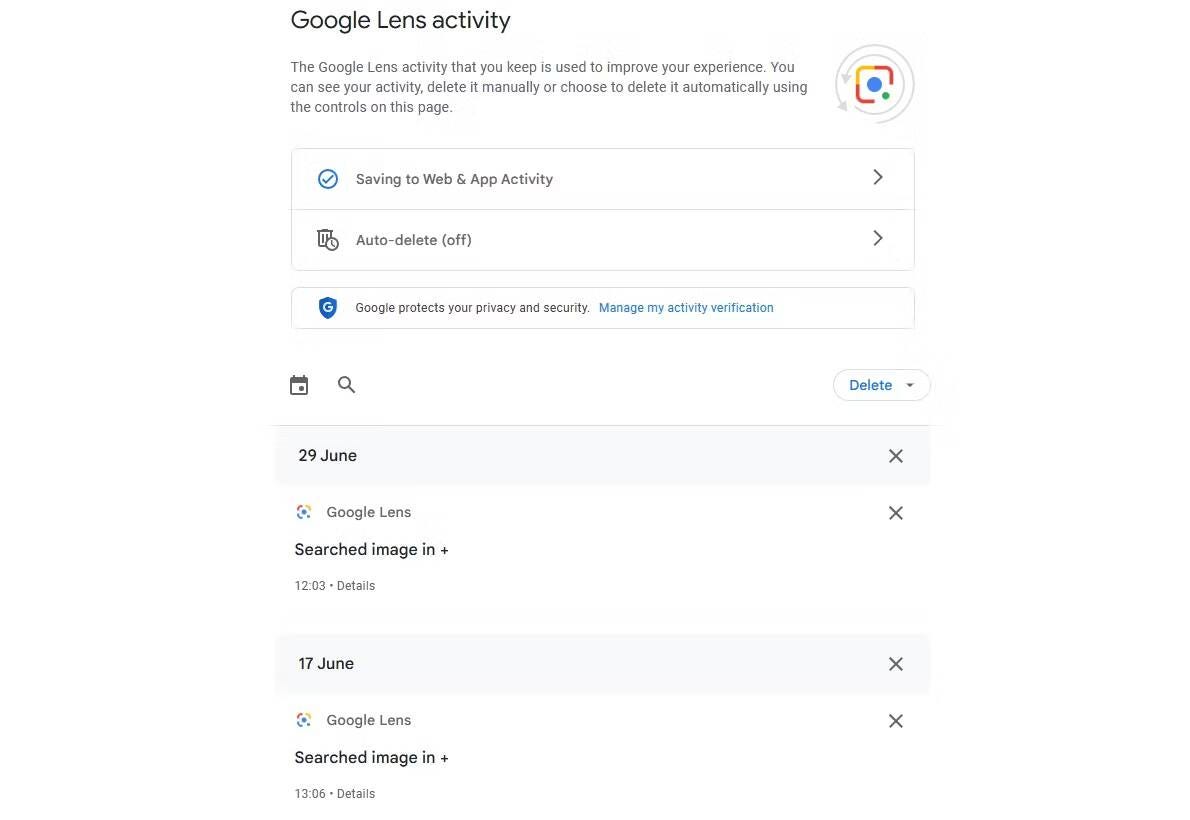
Как удалить историю Google Lens
Будь то из соображений безопасности или вы просто хотите заново начать использовать Google Lens, удалить историю Google Lens очень просто. Вот как можно быстро очистить историю Google Lens.
Удалить отдельное действие Google Lens
Чтобы удалить отдельное действие Google Lens, следуйте этим инструкциям:
- на странице Моя активность в Google , нажмите "Вариант" Контроль активности. Затем нажмите на значок Google Lens.
- Нажмите значок удаления рядом с действием Google Lens, которое вы хотите удалить.
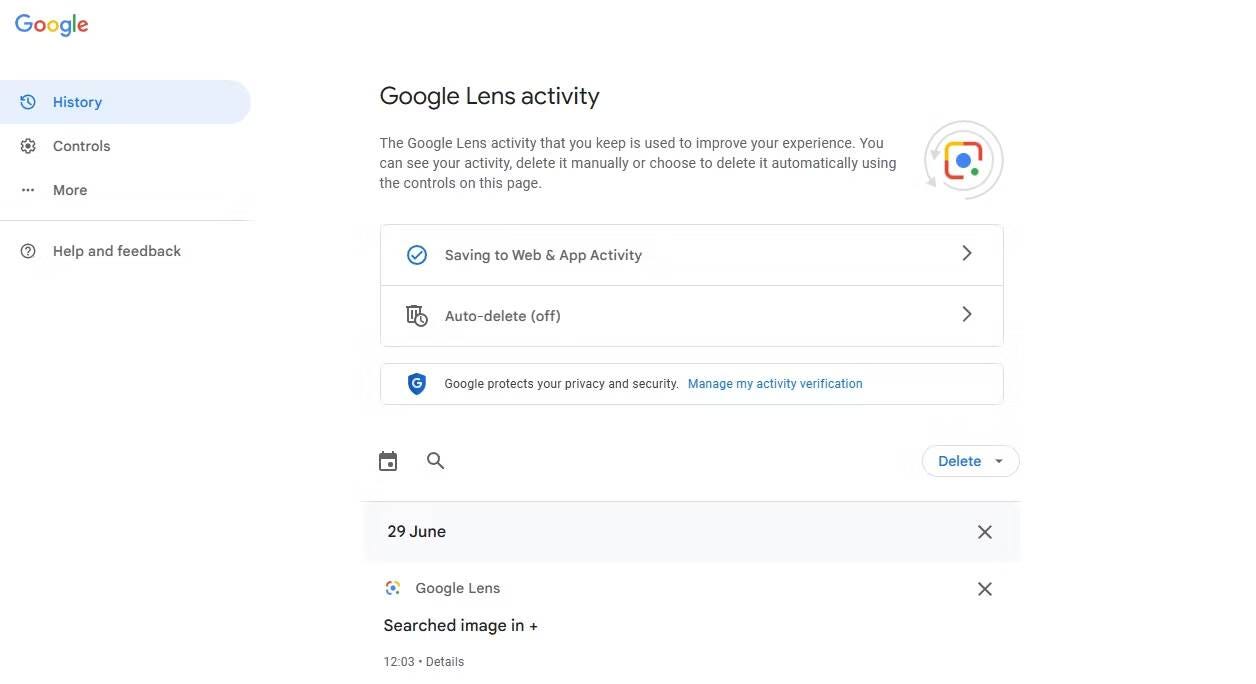
Удалить историю Google Lens по диапазону дат
Историю Google Lens можно удалить в течение определенного периода времени. Вот как:
- На странице активности Google Lens щелкните значок раскрывающегося списка рядом с параметром. удалять И выберите Удалить личный домен.
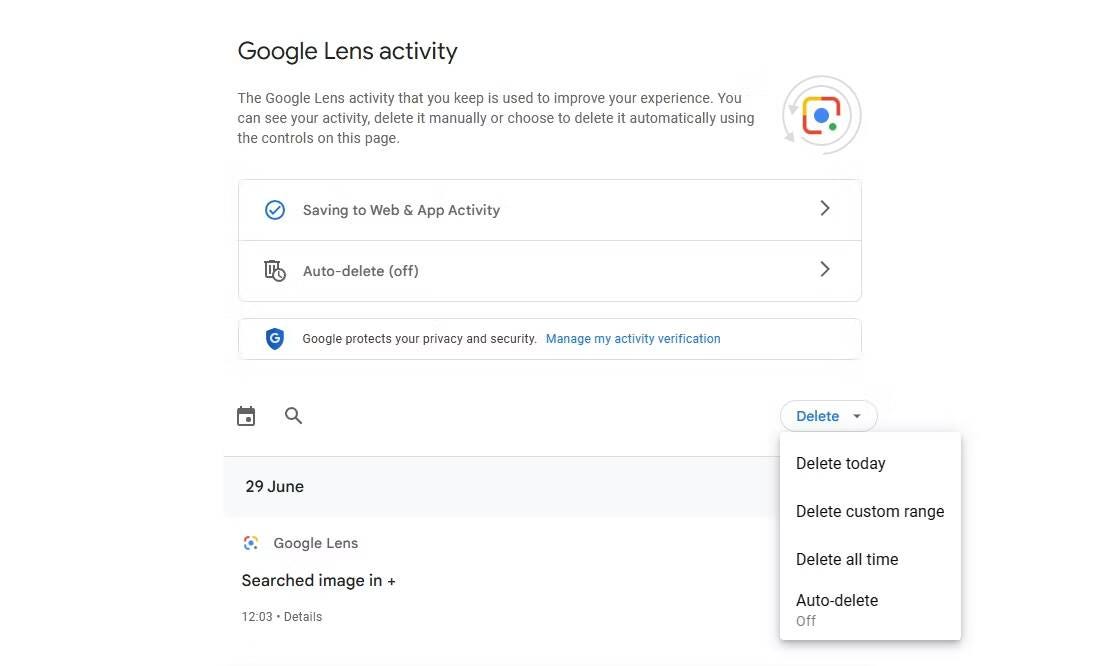
- Введите диапазон дат и нажмите кнопку «Далее».
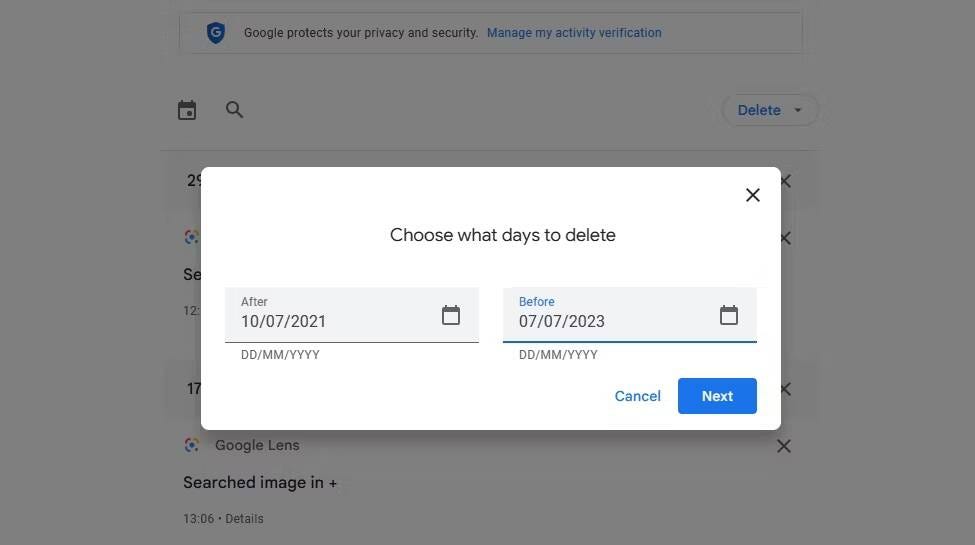
- Нажмите кнопку удалять Чтобы навсегда удалить активность Google Lens за указанный период времени.
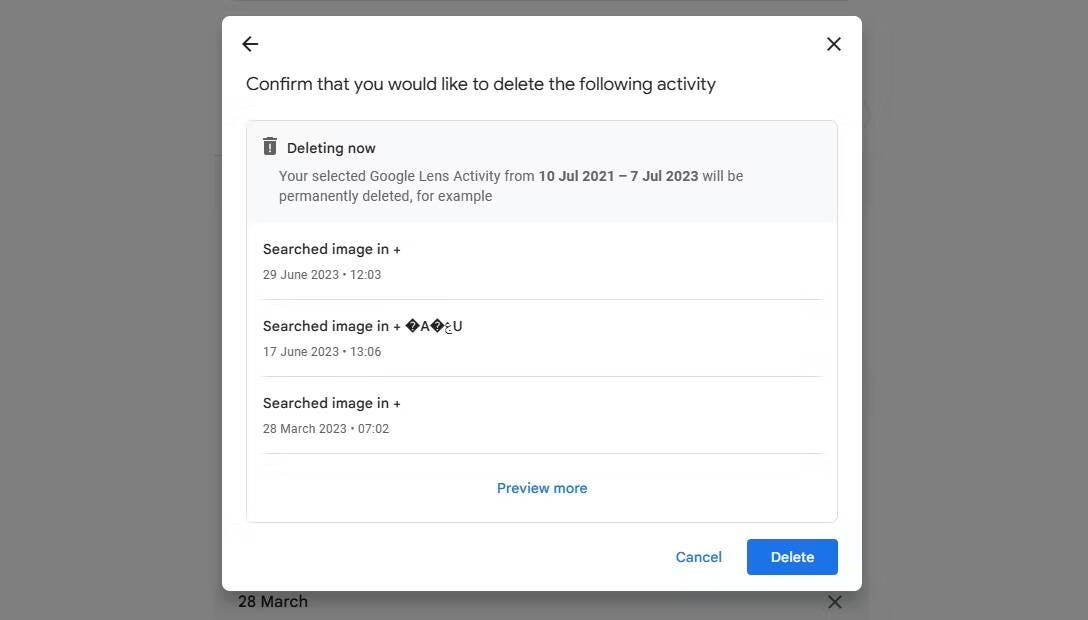
Удалить всю историю Google Lens
Если вы хотите начать все сначала, вам придется очистить всю историю Google Lens. Для этого выполните следующие действия:
- Щелкните значок раскрывающегося меню рядом с удалять и выберите вариант Удалить всю историю.
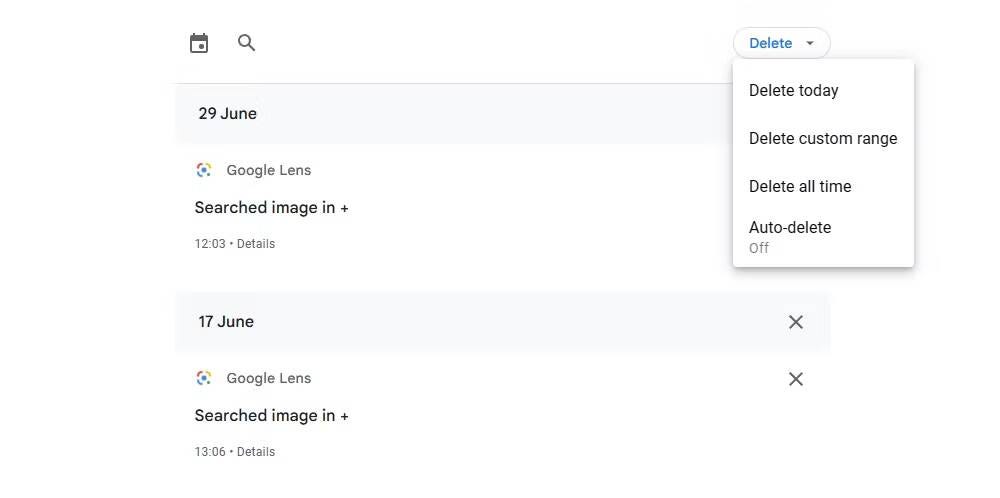
- Нажмите кнопку удалять чтобы подтвердить свой выбор.
Как включить опцию автоматического удаления вашей активности в Google Lens
Вы можете включить функцию автоматического удаления, если не хотите вручную удалять свои действия в Google Lens. История Google Lens старше указанного периода времени будет автоматически удалена. Вы можете включить автоматическое удаление истории Google Lens, следуя инструкциям ниже:
- Выберите опцию Автоудаление В раскрывающемся меню удалить.
- Выберите вариант Автоматическое удаление активности, прошедшей более И выберите временной интервал, по истечении которого ваша активность будет автоматически удалена.
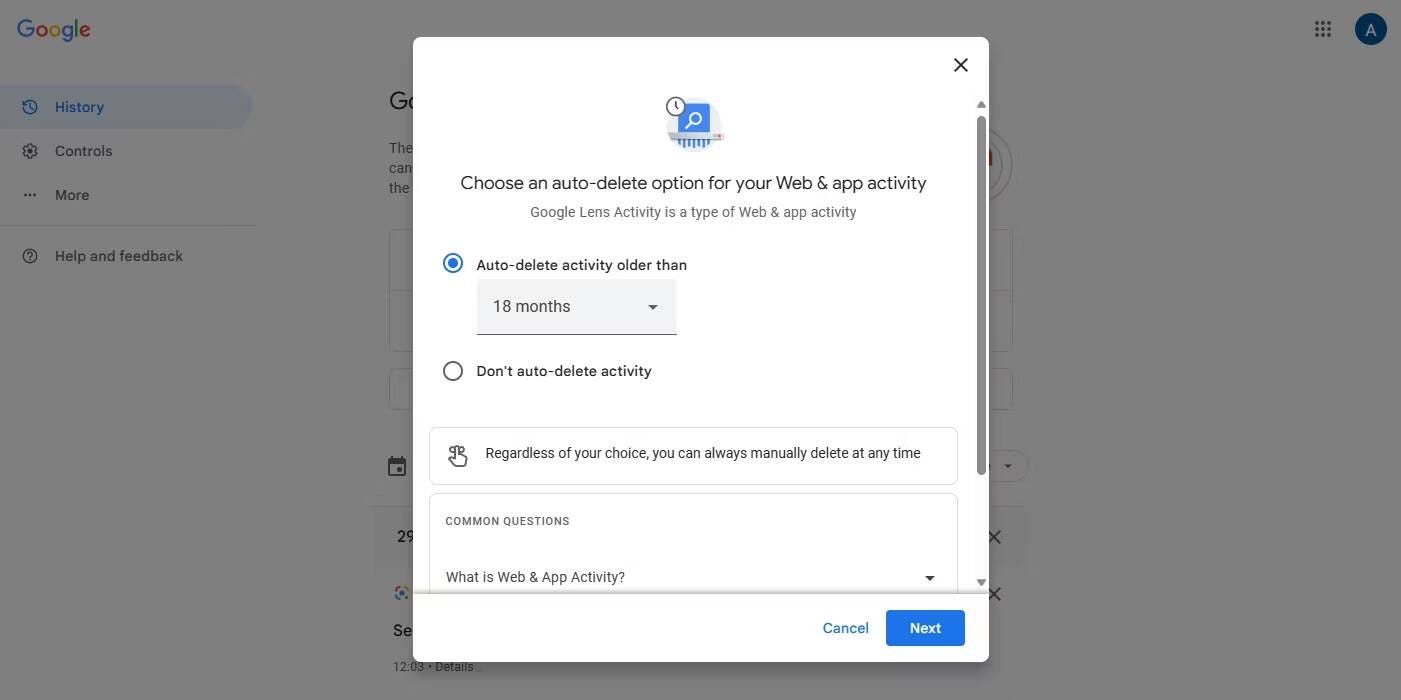
- Нажмите следующий.
- Нажмите Подтвердить, чтобы сохранить изменения.
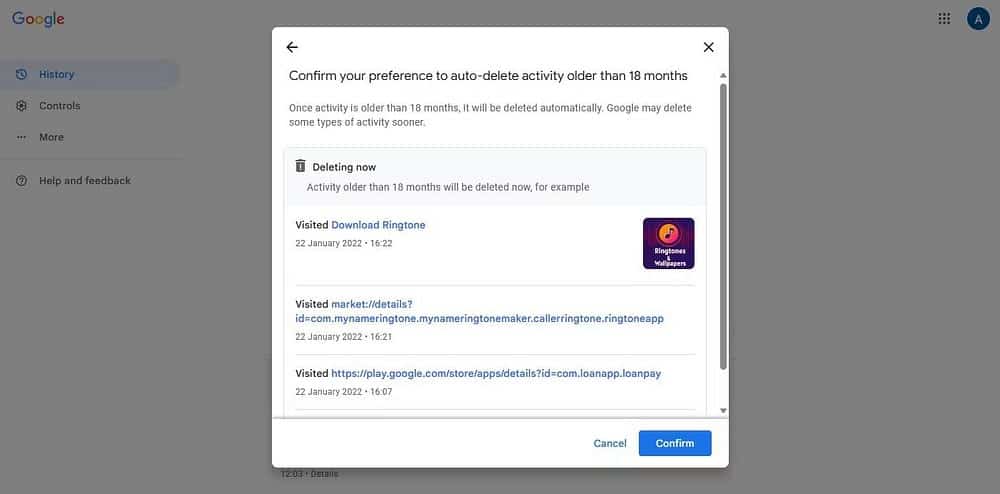
В будущем, если вы хотите контролировать действия Google Lens и отключить функцию автоматического удаления, выберите вариант Нет автоматического удаления активности. Потом , следующий И подтвердите, чтобы сохранить изменения.
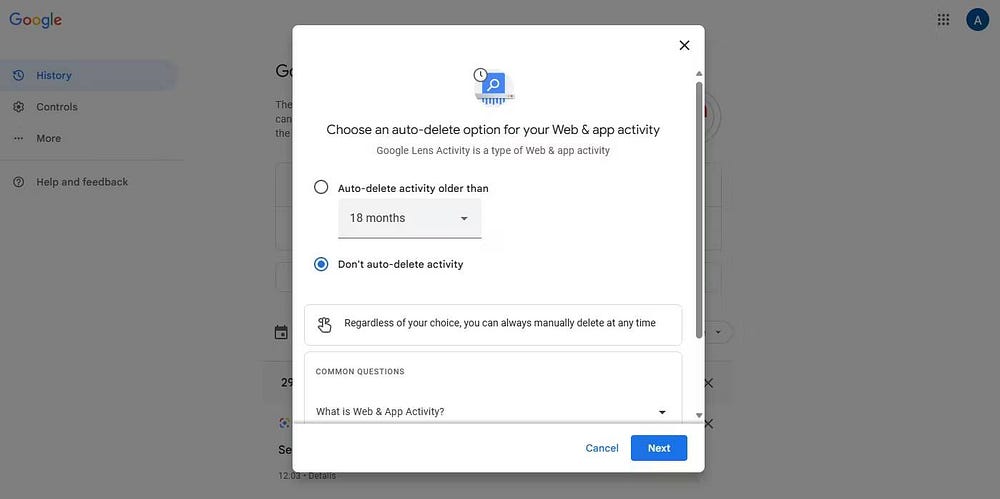
Удалите свои действия в Google Lens, чтобы сохранить конфиденциальность
Как и в случае с любым другим сервисом, Google собирает данные о вашей активности в Google Lens. Из соображений конфиденциальности рекомендуется регулярно удалять свои данные, поскольку они содержат историю всех элементов, текста и информации, которые вы отсканировали.
Однако управление историей Google Lens может быть сложным, если вы не знаете правильный процесс. К счастью, вы можете быстро просмотреть и удалить историю Google Lens. Вы бы предпочли использовать альтернативу? есть много Инструменты обратного поиска изображений из которых вы можете выбрать.








